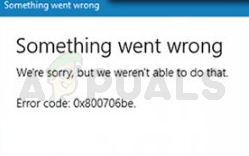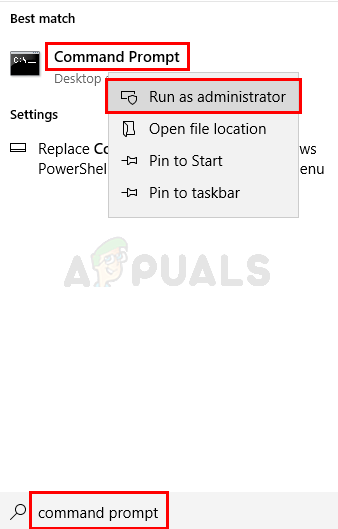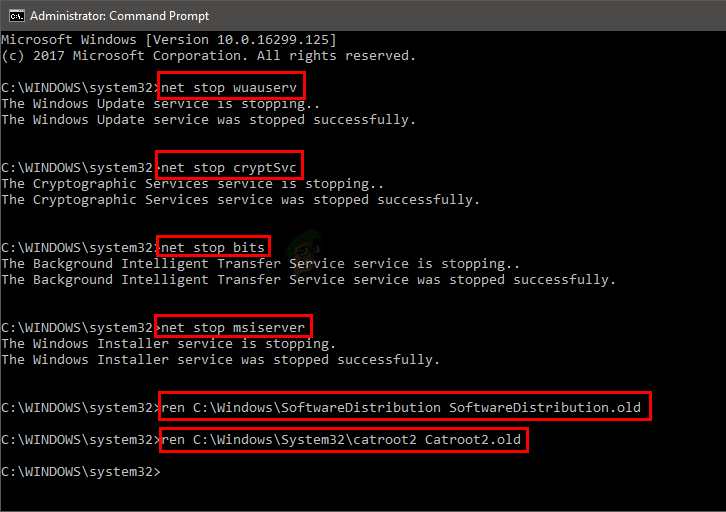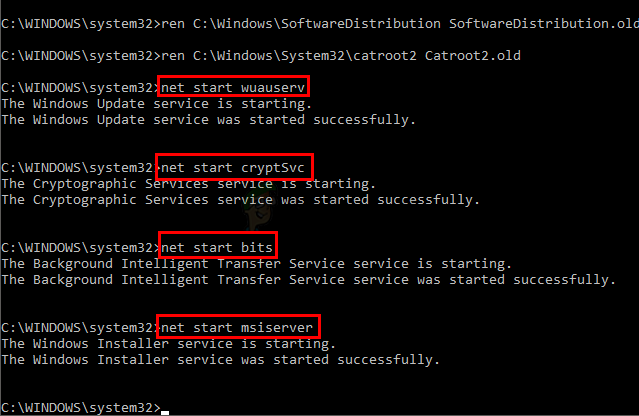El error 0x800706be es un código de error de Windows que se muestra cada vez que un archivo del sistema tiene un problema. Este error puede ser mostrado por otros proveedores de controladores y software compatibles con Windows. Este es un error general que apunta a un archivo de sistema mal configurado o dañado. Entonces puedes ver este error en diferentes eventos. Es posible que vea este error al hacer clic en el icono de audio en la bandeja del sistema. Es posible que vea este error cada vez que Windows Update o Upgrade falle. Por lo tanto, es posible que vea este error en diferentes ocasiones. Sin embargo, este artículo se centra en explicar y resolver el error 0x800706be que aparece durante la actualización de Windows.
Si está intentando instalar las últimas actualizaciones de Windows, es posible que vea un error 0x800706be en la pantalla. Este mensaje de error se mostrará con un mensaje de error de actualización de Windows. Obviamente, no podrá actualizar su Windows mientras vea este mensaje de error. Este código de error seguirá apareciendo durante la actualización de Windows Update incluso después de un reinicio o varios intentos de actualizar Windows Update.
El código de error 0x800706be se muestra siempre que hay un problema con los archivos de su sistema. Los archivos del sistema pueden estar mal configurados o dañados. La causa más probable de este error es la corrupción de los componentes de Windows Update. La corrupción de archivos puede sucederle a cualquier persona en cualquier momento y es normal. Los componentes de Windows Update dañados o los archivos de Windows Update dañados evitarán que Windows Update se instale correctamente.
Consejo
Intente ejecutar el solucionador de problemas de Windows Update antes de aplicar las soluciones proporcionadas en los métodos siguientes. La ejecución del solucionador de problemas de Windows Update generalmente resuelve el problema y no requiere muchos pasos técnicos.
-
Mantenga presionada la tecla de Windows y presione R
-
Escriba control.exe / nombre Microsoft.Troubleshooting y presione Enter
-
Haga clic en Windows Update y siga las instrucciones adicionales en la pantalla.
Método 1: reinicie los componentes de Windows Update
Reiniciar los componentes de Windows Update ha funcionado para muchos usuarios. Dado que es probable que el problema se deba a componentes de Windows dañados, la respuesta lógica es eliminar los archivos antiguos y restablecer los componentes.
Simplemente siga los pasos a continuación para reiniciar sus componentes de Windows Update
-
Presione la tecla de Windows una vez
-
Escriba el símbolo del sistema en el menú de inicio de búsqueda de Windows
-
Haga clic con el botón derecho en el símbolo del sistema en los resultados de la búsqueda y seleccione Ejecutar como administrador
-
Escriba net stop wuauserv y presione Enter
-
Escriba net stop cryptSvc y presione Enter
-
Escriba los bits de parada de la red y presione Entrar
-
Escriba net stop msiserver y presione Enter
-
Escriba ren C: WindowsSoftwareDistribution SoftwareDistribution.old y presione Enter
-
Escriba ren C: WindowsSystem32catroot2 Catroot2.old y presione Enter
-
Escriba net start wuauserv y presione Enter
-
Escriba net start cryptSvc y presione Enter
-
Escriba bits de arranque de red y presione Enter
-
Escriba net start msiserver y presione Enter
Ahora cierre el símbolo del sistema e intente actualizar Windows nuevamente.
Post relacionados:
- ▷ ¿Cuál es la aplicación para el registro de un dispositivo sintonizador de TV digital y debe eliminarse?
- ⭐ Top 10 reproductores de IPTV para Windows [2020]
- ⭐ ¿Cómo obtener cuentas gratuitas de Fortnite con Skins?
- ▷ ¿Cómo soluciono el código de error «WS-37403-7» en PlayStation 4?
- ▷ Los 5 mejores navegadores para Windows XP
- ▷ Cómo deshabilitar Adobe AcroTray.exe desde el inicio